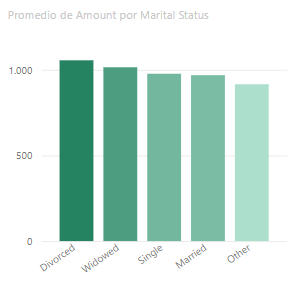Esta opción es la que se muestra por defecto al acceder a esta herramienta de formato condicional:
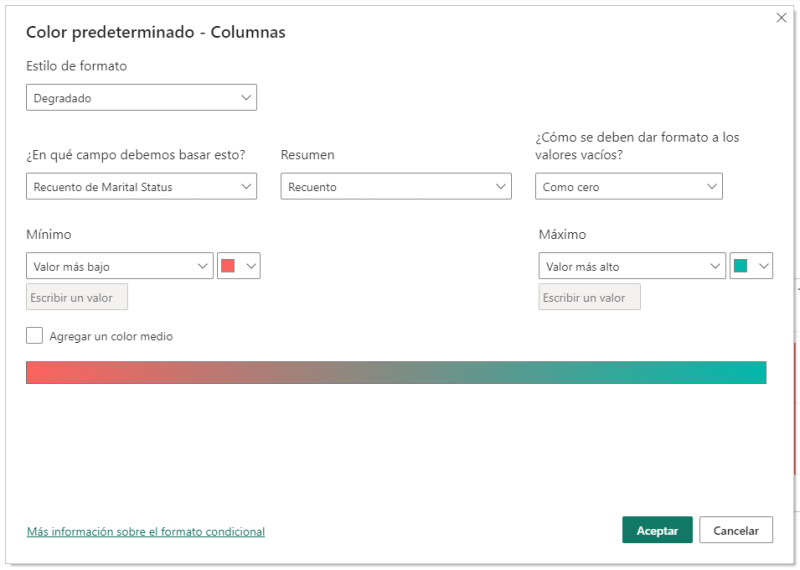
Lo más importante es escoger la métrica que va a determinar el color. Para ello hay que escoger el campo en el que basarnos (también podría ser una medida DAX) y la función de agregación.
Por ejemplo, nuestra gráfica está mostrando las ventas medias (por estado civil). Podríamos escoger cualquier campo en el que basarnos para aplicar el formato condicional (la edad de los clientes, el número de unidades adquiridas, el margen…) o podríamos escoger también la columna Amount y la función de agregación Promedio. De esta forma, el degradado a aplicar sería coherente con la altura de las columnas (reforzando el mensaje transmitido).
El campo en el que basarnos se escoge en el desplegable que hay bajo el texto “¿En qué campo debemos basar esto?”:

Como vemos en la imagen anterior, disponemos de un buscador que nos permite localizar el campo más fácilmente.
Y la función de agregación a usar se selecciona en el desplegable que hay bajo el texto “Resumen”. Según se ha comentado, nosotros vamos a seleccionar la función Promedio:
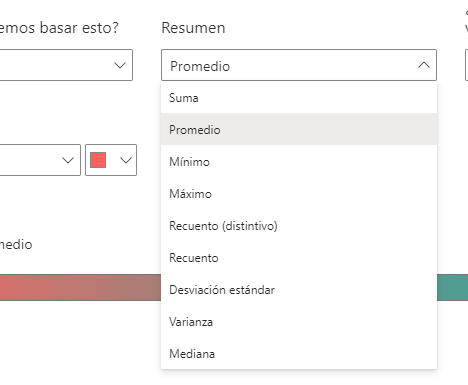
A continuación, podemos escoger el color a aplicar al valor más bajo y el color a aplicar al valor más elevado (pudiendo agregar también un color medio). Por ejemplo, si escogemos un verde claro para el primero y un verde oscuro para el segundo, la ventana tendría el siguiente aspecto:
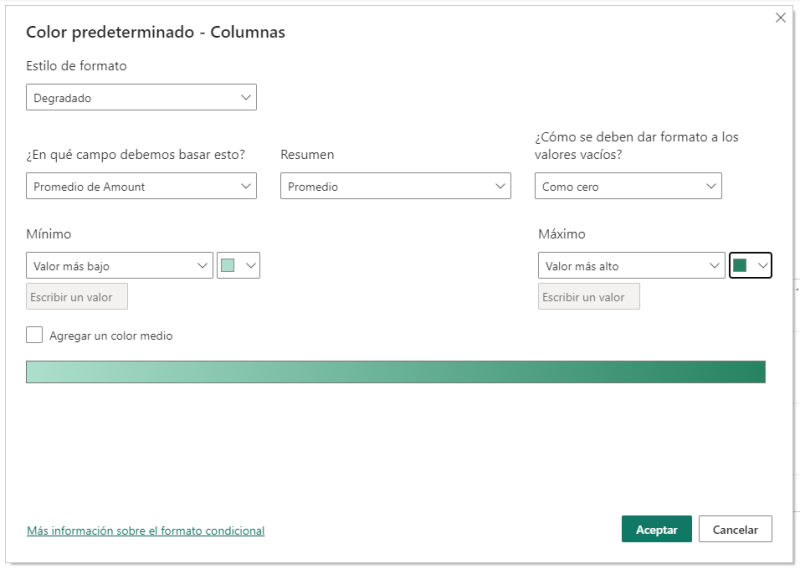
Ahora, si hacemos clic en el botón Aceptar, veremos el formato condicional aplicado a nuestra gráfica: